
Übersicht der PS IMAGO PRO Add-Ons
DATEN
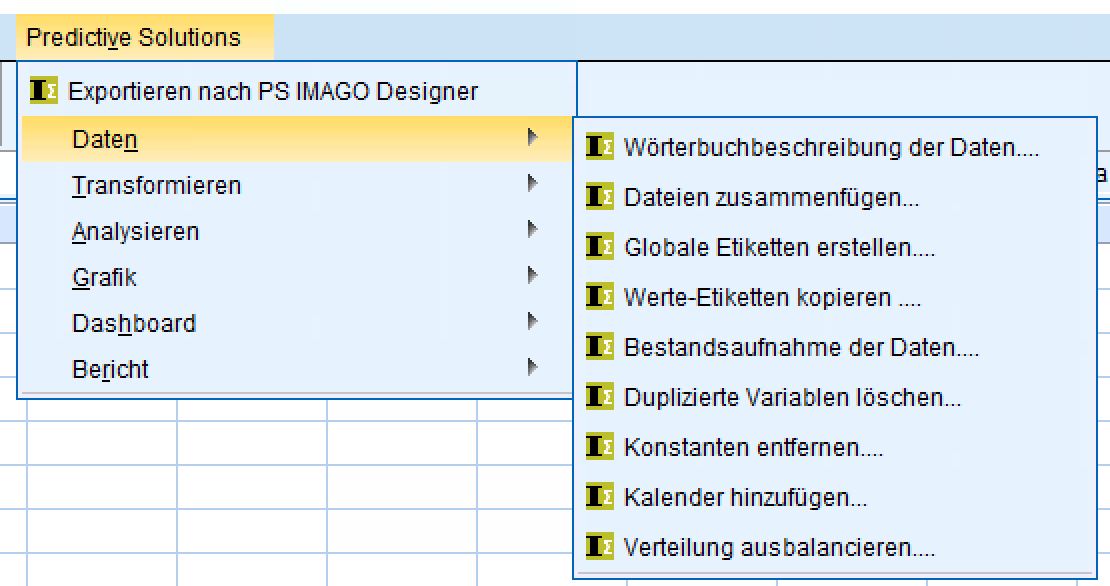
Wörterbuchbeschreibung der Daten
Erstellung eines Datenwörterbuchs für ausgewählte Variablen in IBM SPSS Statistics Syntax Editor oder IBM SPSS Statistics Viewer-Berichtsfenster.
Die Prozedur PS VARIABLES DICTIONARY beschreibt ausgewählte Variablen durch die relevante Syntax oder erstellt eine Liste aller Eigenschaften der ausgewählten Variablen im Berichtsfenster.
Anwendung: Vorbereitung von Daten für die Analyse, z. B. für das Abrufen von Textdaten und deren Beschreibung mit einem Satz von Befehlen, die unter Verwendung eines anderen Datensatzes vorbereitet wurden.
Dateien zusammenfügen
Zusammenführung mehrerer SAV-Dateien (nach der Methode „add cases“).
Die Prozedur verbindet alle SAV-Dateien, die sich im gewählten Verzeichnis befinden. Es erlaubt auch, eine Datei zu bestimmen, die das variable Wörterbuch enthält. Neue Fälle werden der Musterdatei auf der Grundlage der Variablennamen hinzugefügt, um die richtige Reihenfolge der Daten zu erhalten.
Globale Etiketten erstellen
Erstellung globaler Beschriftungen für ausgewählte Variablen.
Anwendung: hilfreich bei der Erzeugung von Ergebnisobjekten. Es erleichtert die Parametrisierung von Beschreibungen von Diagrammen, Tabellen und anderen Ergebnisobjekten mit Beschriftungen von Variablen, die in Form von Makros gespeichert sind.
Werte Etiketten kopieren
Zuweisung einer ausgewählten Variable auf der Grundlage von Werten oder Beschriftungen einer quellvariablen Beschriftungen.
Anwendung: Vorbereitung von Daten für die Analyse. Kopieren der Wertelabels von einer Variable in eine andere.
Dieser Vorgang kann z.B. verwendet werden, nachdem eine Variable in eine andere Variable umkodiert wurde oder wenn sich die Beschreibungen für Werte (Codes) in einer separaten Variable befinden.
Bestandsaufnahme der Daten
Verwenden Sie dieses Dialogfeld und diese Prozedur, um Datendateien der IBM SPSS Statistics-Anwendung in einem ausgewählten Ordner und seinen Unterordnern zu finden, optional unter Verwendung regulärer Ausdrücke, um die Namen der durchsuchten Dateien zu definieren.
Mit dem Verfahren PS FILES INFO können Sie eine umfassende Beschreibung von Datendateien der IBM SPSS Statistics-Anwendung im SAV-Format erhalten.
Duplizierte Variablen löschen
Verwenden Sie dieses Dialogfeld und dieses Verfahren, um Variablen zu finden oder zu löschen, die Duplikate anderer Variablen sind. Ein Variablen-Duplikat ist eine Variable, die für jede Beobachtung die gleichen Werte annimmt wie die Variable, mit der sie verglichen wird. Fehlende System- und Benutzerdefinierte Werte werden als ein und derselbe Wert interpretiert und bei der Überprüfung, ob eine bestimmte Variable ein Duplikat ist, als ein Wert berücksichtigt.
Dieses Verfahren ist nützlich für die Vorbereitung von Daten für die Analyse. Es begrenzt die Größe der Datendatei, indem Variablen, die keinen Wert für die Analyse haben, gelöscht werden. Variablen mit unterschiedlichen Namen, die hinsichtlich der angenommenen Werte Duplikate anderer Variablen sind, tragen nicht zur Analyse bei.
Konstanten entfernen
Verwenden Sie dieses Dialogfeld und dieses Verfahren, um Variablen mit konstanten Werten in der Datendatei zu finden oder zu löschen. Wenn mindestens eine Beobachtung einen anderen Wert als die anderen annimmt, wird die Variable nicht als Konstante betrachtet. Fehlende system- und benutzerdefinierte Werte werden als ein Wert interpretiert und bei der Überprüfung, ob eine bestimmte Variable eine Konstante ist, berücksichtigt.
Dieses Verfahren ist nützlich für die Vorbereitung von Daten für die Analyse. Es begrenzt die Größe des Datensatzes, indem Variablen, die keinen Wert für die Analyse haben, gelöscht werden. Variablen mit konstanten Werten tragen nicht zur Analyse bei.
Kalender hinzufügen
Verwenden Sie dieses Dialogfeld und dieses Verfahren, um ein neues Dataset zu erstellen und im nächsten Schritt neue Fälle darin zu erstellen. Die Prozedur fügt jedem Fall das folgende Tagesdatum hinzu, beginnend mit dem Anfangs- bis zum Enddatum, die beide zuvor definiert wurden. Die Anzahl der Fälle entspricht der Anzahl der Tage zwischen den zuvor genannten Daten.
Das Verfahren ist in der Phase der Datenaufbereitung nützlich. Man kann häufig fehlende Werte, Brüche oder Lücken in Prozessen finden, die über einen langen Zeitraum beobachtet wurden. Eine korrekte Analyse und Visualisierung kann daher schwierig sein.
Das PS-KALENDER-Verfahren erstellt einen Datensatz mit kontinuierlichen Datierungsreihen und füllt damit Lücken in den Zeitreihen aus. Danach können die neuen Daten aus der anderen Datei nach entsprechender Transformation (z.B. Aggregation) hinzugefügt werden.
TRANSFORMIEREN
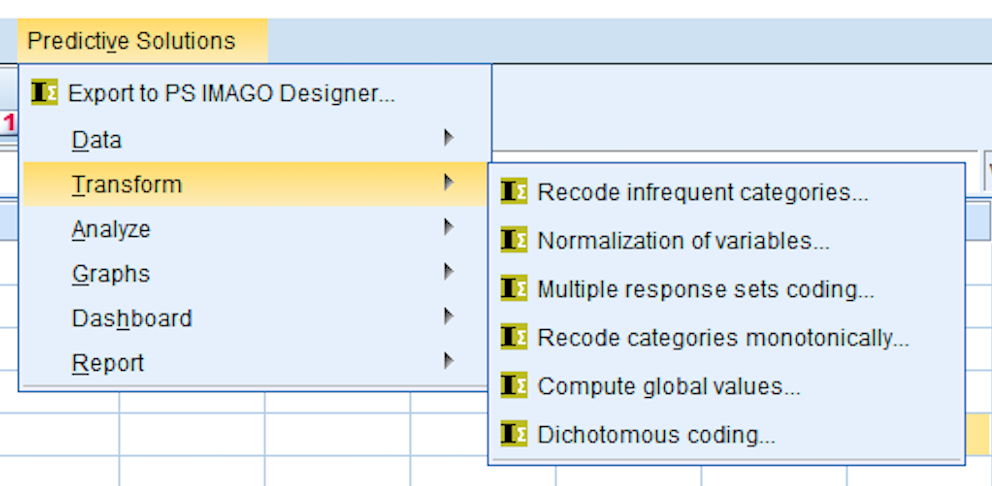
Wenig zahlreiche Kategorien umkodieren
Verwenden Sie dieses Dialogfeld und dieses Verfahren, um eine Variable in eine neue Variable mit einer geringeren Anzahl von Kategorien umzukodieren, indem seltene Kategorien zusammengeführt werden. Die Kategorien der neuen Variablen können in die Kategorie „Andere“ zusammengeführt werden, je nach Anzahl oder prozentualem Anteil der Beobachtungen in einer bestimmten Kategorie.
Dieses Verfahren ist nützlich für die Vorbereitung von Daten für die Analyse. Es kann zur Berechnung vereinfachter Variablen zum Zweck der Analyse und Visualisierung der Ergebnisse verwendet werden.
Variablen skalieren
Verwenden Sie dieses Dialogfeld und dieses Verfahren, um ausgewählte ordinale oder quantitative Variablen mit Standardisierung oder Min-Max-Normalisierung zu skalieren. Werte von Variablen, die skaliert werden, werden so transformiert, dass die resultierende Variable einen benutzerdefinierten Mittelwert und eine benutzerdefinierte Standardabweichung (Standardisierung) oder ein Minimum und ein Maximum (Min-Max-Normierung) aufweist.
Dieses Verfahren ist nützlich für die Vorbereitung von Daten für die Analyse. Es erleichtert die Reduzierung mehrerer Variablen auf einen gemeinsamen Bereich, was ein wichtiger Schritt vor der Verwendung von Daten für die Modellierung mit Algorithmen ist, die auf die vorhergesagte Maßeinheit der Variablen reagieren.
Codierung mehrfacher Antworten
Verwenden Sie dieses Dialogfeld und dieses Verfahren, um einen Satz von Variablen von als Kategorien kodierten Mehrfachantworten in einen Satz von Dichotomien zu transformieren oder umgekehrt.
Dieses Verfahren ist nützlich für die Vorbereitung von Daten für die Analyse. Es kann verwendet werden, um die Codierung von Variablen mit Multiple-Choice-Fragen zu ändern. Als Ergebnis des Verfahrens wird ein neuer Satz von Variablen im Dateneditor-Fenster erstellt. Der ursprüngliche Satz von Variablen bleibt unverändert.
Kategorien monoton umcodieren
Verwenden Sie dieses Dialogfeld und dieses Verfahren, um eine Variable in eine neue Variable umzukodieren, deren Kategorien nach der Häufigkeit geordnet sind. Die Kategorien der neuen Variablen können geordnet werden: in aufsteigender Reihenfolge: mit der Kategorie mit der niedrigsten Anzahl am Anfang; oder in absteigender Reihenfolge: von der Kategorie mit der größten Beobachtungsanzahl bis zur kleinsten.
Dieses Verfahren ist nützlich für die Vorbereitung der Daten für die Analyse. Es kann verwendet werden, um Kategorien in Variablen zum Zweck der Analyse und Visualisierung von Ergebnissen zu ordnen. Wenn Sie z.B. Kategorien einer nominalen Variablen nach Häufigkeit in Tabellen und Diagrammen ordnen möchten, können Sie das monotone Rekodierungsverfahren verwenden.
Globale Werte berechnen
Verwenden Sie dieses Dialogfeld und dieses Verfahren, um zusammenfassende Statistiken für ausgewählte Variablen zu berechnen, wie z.B. Mittelwert, Median, Summe, Minimum, Maximum, Standardabweichung, Anzahl der Fälle, ungewichtete Anzahl der Fälle, erster Wert, letzter Wert. Durch Auswahl zusätzlicher Optionen wird die zusammenfassende Statistik als neue Variablen in den Daten oder im Dictionary, das die Datendatei als Benutzerattribute beschreibt, gespeichert.
Dieses Verfahren ist nützlich für die Vorbereitung der Daten für die Analyse. Es kann verwendet werden, um neue Variablen unter Verwendung vorhandener globaler Werte zu berechnen.
Dichotomische Kodierung
Verwenden Sie dieses Dialogfeld und dieses Verfahren, um neue dichotome Variablen basierend auf dem Wert einer beliebigen Variable im IBM SPSS Statistics Data Editor-Fenster zu erstellen.
ANALYSIEREN
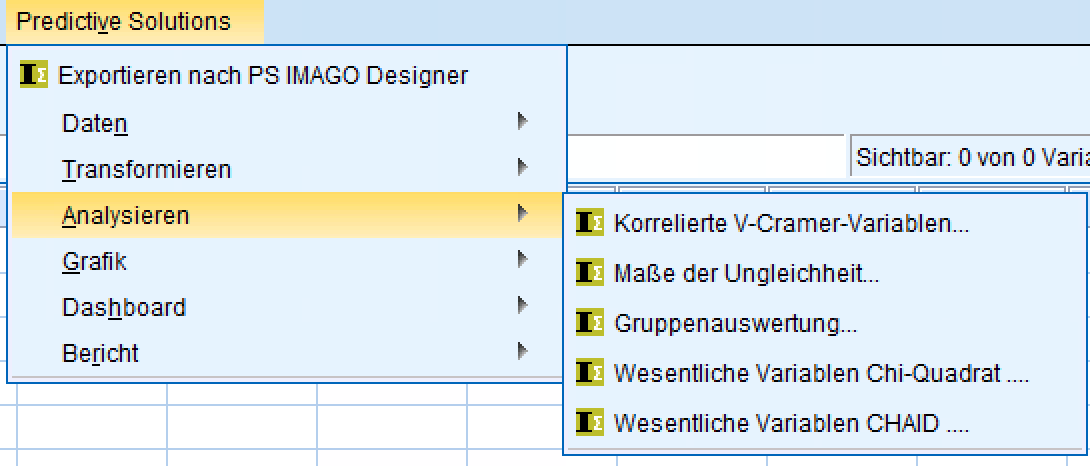
Korrelierte V-Cramer-Variablen
Verwenden Sie dieses Dialogfeld und dieses Verfahren, um die Stärke der Korrelation für einen Satz unabhängiger Variablen, die mit einer abhängigen Variable gekreuzt werden, zu prüfen und zu melden. Das Verfahren ergibt eine Tabelle und ein Diagramm mit dem Wert der Cramerschen V-Korrelation für unabhängige Variablen, die einen nominalen und einen ordinalen Wert in Bezug auf eine ausgewählte abhängige Variable gemessen haben.
Diese Prozedur ist für die Datenanalyse nützlich. Es kann für die schnelle Überprüfung der Korrelation eines Satzes unabhängiger Variablen mit einer ausgewählten abhängigen Variable verwendet werden.
Maße der Ungleichheit
Verwenden Sie dieses Dialogfeld und dieses Verfahren, um ausgewählte Maße der Einkommensungleichheit zu berechnen und zu melden.
Dieses Verfahren kann verwendet werden, um mehrere quantitative Variablen zu vergleichen, die nicht-negative Werte annehmen, oder um die Werte einer solchen Variable, die in Kategorien unterteilt ist, die durch eine qualitative Teilungsvariable bestimmt werden, zu vergleichen.
Gruppenauswertung
Verwenden Sie dieses Dialogfeld und dieses Verfahren zur Bewertung von Gruppen.
Dieses Verfahren kann zur Beurteilung der Qualität der Beobachtungsgruppe verwendet werden. Das Gruppenauswertungsverfahren kann folgende Ergebnisobjekte erzeugen: Gesamter Silhouettenwert, Beschreibende Statistik für die Silhouette, Silhouettenwertverteilung nach Gruppe, Gruppenschwerpunktabstand und Beobachtung zum Gruppenschwerpunktabstand. Darüber hinaus kann das Verfahren dazu verwendet werden, Variablen mit dem Silhouettenwert für jede Beobachtung, den Abstand der Beobachtungen zu den Zentren der einzelnen Gruppen und die Kennung des nächstgelegenen Clusters für die weitere Analyse zu erzeugen und in einem Datensatz zu speichern.
Wesentliche Variablen Chi-Quadrat
Verwenden Sie dieses Dialogfeld und dieses Verfahren, um das Signifikanzniveau für einen Satz unabhängiger Variablen, die mit einer abhängigen Variable gekreuzt werden, zu prüfen und zu berichten. Das Verfahren ergibt eine Tabelle mit Chi-Quadrat-Unabhängigkeitstest-Signifikanzniveaus für unabhängige Variablen, die auf Nominal- und Ordinalebene in Bezug auf eine ausgewählte abhängige Variable gemessen wurden.
Diese Prozedur ist für die Datenanalyse nützlich. Sie kann zur schnellen Überprüfung der Signifikanzniveaus eines Satzes unabhängiger Variablen in Bezug auf eine ausgewählte abhängige Variable verwendet werden. Es erleichtert die schnelle Auswahl unabhängiger Variablen für Kreuztabellen. Die weitere Analyse der durch das Chi-Quadrat-Verfahren ausgewählten Variablen ermöglicht ein besseres Verständnis ihrer Beziehungen.
Wesentliche Variablen – CHAID
Verwenden Sie dieses Dialogfeld und dieses Verfahren, um das Signifikanzniveau für einen Satz unabhängiger Variablen, die mit einer abhängigen Variable gekreuzt werden, zu prüfen und zu berichten.
Dieses Verfahren ist für die Datenanalyse nützlich. Es kann zur schnellen Überprüfung der Signifikanzniveaus eines Satzes unabhängiger Variablen mit einer ausgewählten abhängigen Variable verwendet werden. Es kann auch zur automatischen Neucodierung der Kategorien unabhängiger Variablen verwendet werden.
GRAFIK
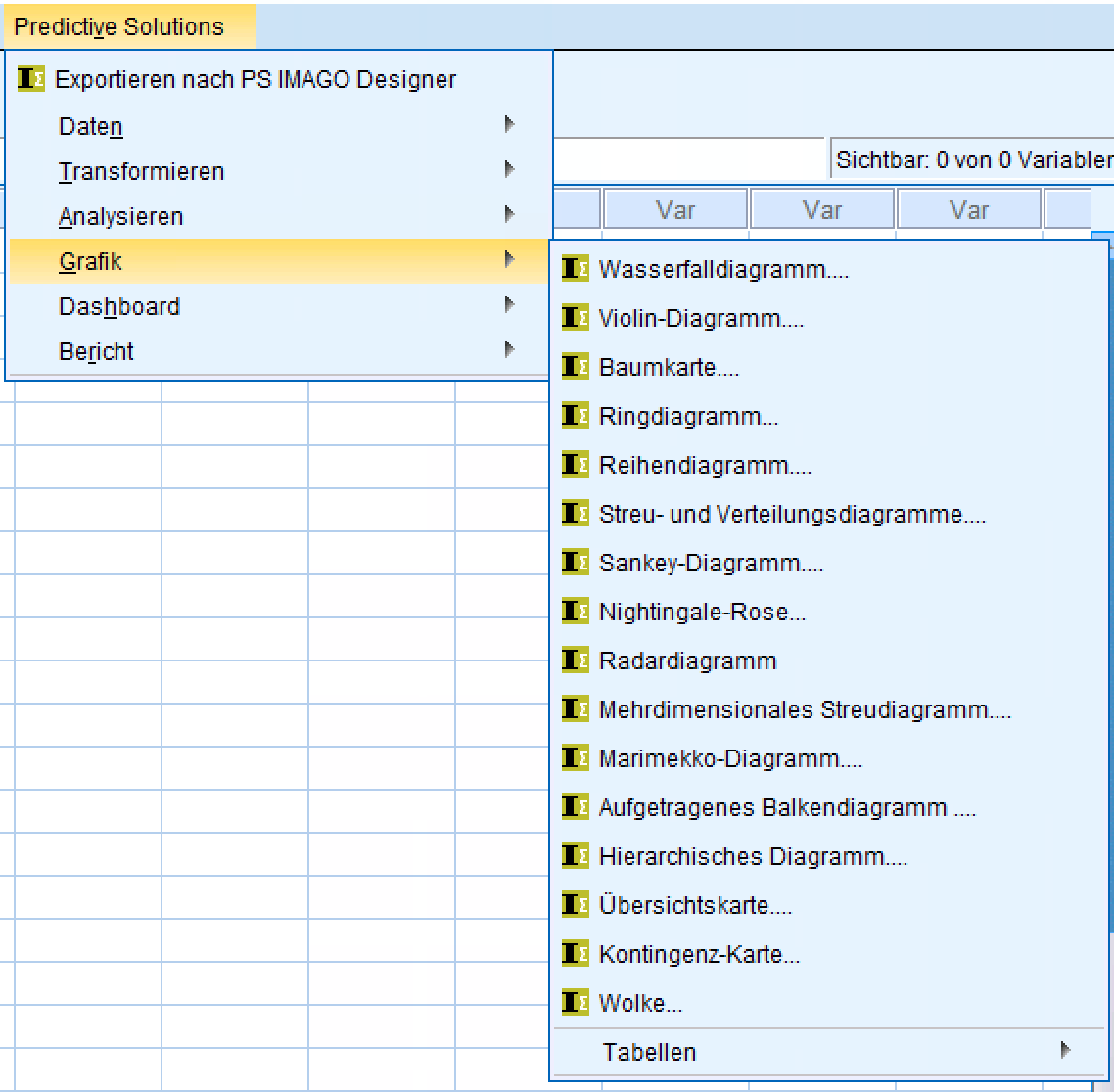
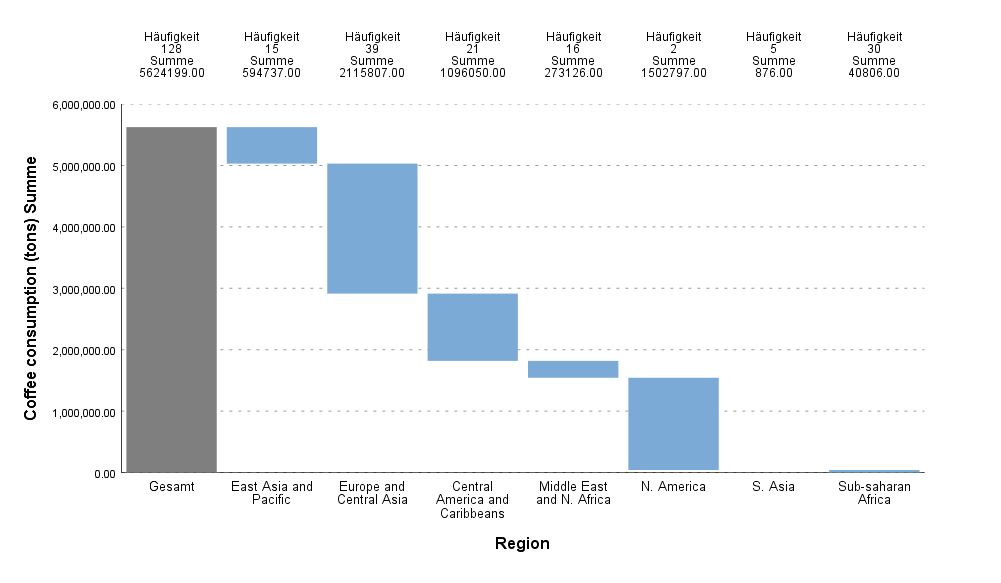
Wasserfalldiagramm
Verwenden Sie dieses Dialogfeld und dieses Verfahren, um das Signifikanzniveau für einen Satz unabhängiger Variablen, die mit einer abhängigen Variable gekreuzt werden, zu prüfen und zu berichten.
Dieses Verfahren ist für die Datenanalyse nützlich. Es kann zur schnellen Überprüfung der Signifikanzniveaus eines Satzes unabhängiger Variablen mit einer ausgewählten abhängigen Variable verwendet werden. Es kann auch zur automatischen Neucodierung der Kategorien unabhängiger Variablen verwendet werden.

Baumkarte / Treemap
Verwenden Sie dieses Dialogfeld und dieses Verfahren, um eine Baumkarte im Fenster des Berichtseditors zu erstellen. Es handelt sich um eine Mosaikgrafik, deren Oberfläche je nach Gruppenstatistik in Segmente unterteilt ist. Die Oberfläche jedes Segments ist proportional zu seinem Anteil an der Gesamtgröße. Wenn eine optionale quantitative Variable Werte eingeführt wird, kann die Oberfläche eines Segments mit dem variablen Summenprozentsatz geändert werden. Die Segmente können mit einer optionalen Zielvariablen eingefärbt werden.
Dieser Diagrammtyp verfügt über Funktionen zur Beschreibung von Blattknoten mit Hilfe der Klassifikationsbaumtechnik.
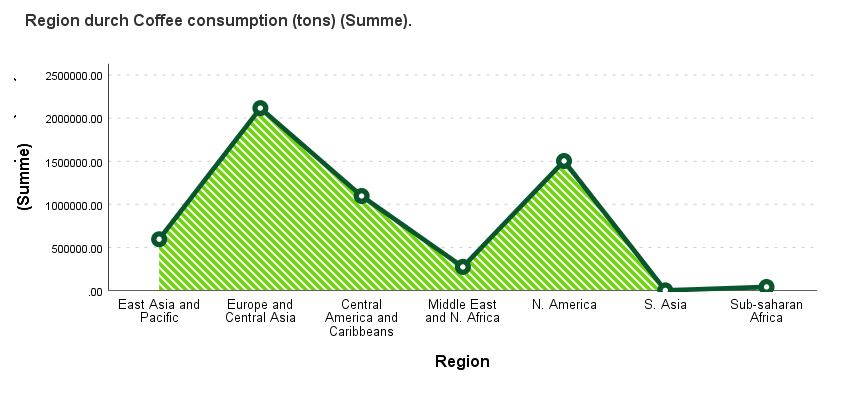
Reihen-Diagramm
Verwenden Sie dieses Dialogfeld und dieses Verfahren, um im Berichtseditor-Fenster eine Reihendarstellung zu erstellen und der Darstellung weitere Dimensionen hinzuzufügen, mit einer zusätzlichen quantitativen Variablen auf der y-Achse, einer nominell oder ordinal gemessenen Farbvariablen oder einer Variablen mit der Information, ob ein Ereignis stattgefunden hat.
Die Reihendarstellung wird am häufigsten zur Darstellung von Zeitänderungen verwendet.
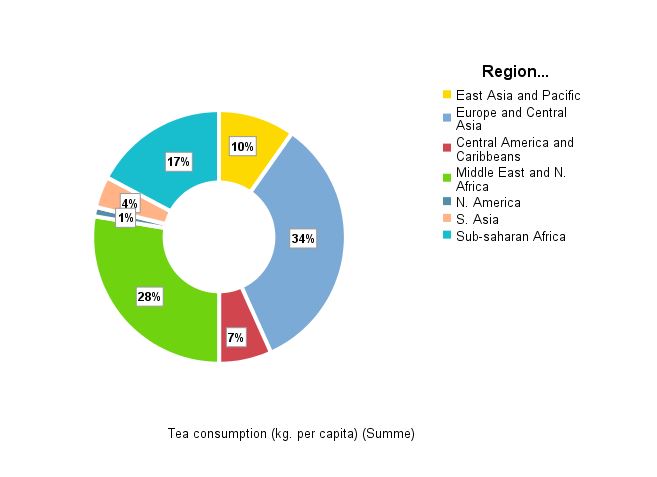
Ring-Diagramm
Verwenden Sie dieses Dialogfeld und dieses Verfahren, um ein gestapeltes Ringdiagramm im IBM SPSS Statistics Viewer-Berichtsfenster zu erstellen.
Dieses Diagramm ist eine erweiterte Version des einfachen Ringdiagramms, das die Anzahl für qualitativ variable Kategorien in Prozent in Form von Ringsegmenten anzeigt. Durch die Gegenüberstellung wird das Diagramm zusätzlich in Ringe unterteilt, die Kategorien einer anderen qualitativen Variablen darstellen.
Das Tortendiagramm ist für den Vergleich von Proportionen nützlich. Es eignet sich am besten für die Visualisierung von Daten als Teil eines Ganzen. Ein gestapeltes Ringdiagramm hingegen führt eine zusätzliche Dimension in den Vergleich ein.
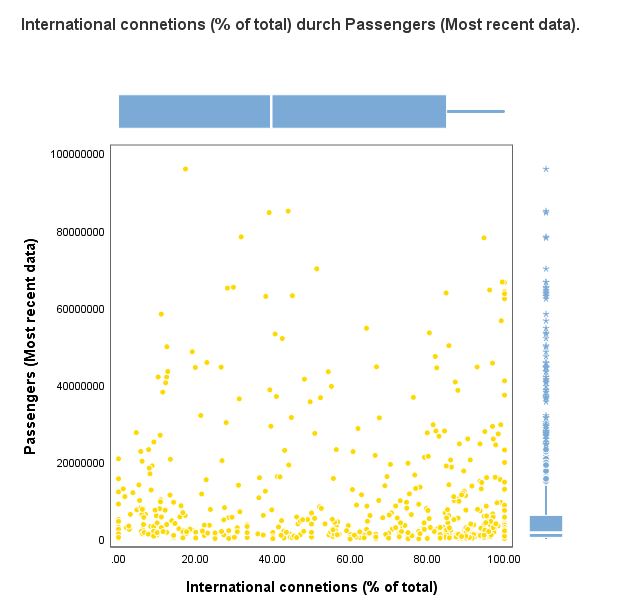
Streu- und Verteilungs-Diagramm
Verwenden Sie dieses Dialogfeld und dieses Verfahren, um ein Streudiagramm (Dispersion) für zwei numerische Variablen mit einem Verteilungsdiagramm für beide Variablen im IBM SPSS Statistics Viewer-Berichtsfenster zu erstellen.
Durch Verwendung des Verfahrens zeigt ein Diagramm Informationen über die relativen Positionen der Werte der beiden numerischen Variablen im zweidimensionalen Raum (X, Y) und Informationen über die Verteilung der Variablen an. Scatterplot ist das Primärdiagramm.
Es ist nützlich, um potenzielle Beziehungen zwischen quantitativen Variablen zu erstellen.

Sankey-Diagramm
Verwenden Sie dieses Dialogfeld und dieses Verfahren, um ein Sankey-Diagramm im Berichtseditor-Fenster zu erstellen.
Das Diagramm wird zur Veranschaulichung der Beziehungen zwischen bestimmten Kategorien von Variablen verwendet. Es besteht aus zwei Gruppen von Elementen – Knoten (Balken), die Kategorien darstellen, und Verbindungen (Flüsse), die die Beziehungen zwischen Kategorien veranschaulichen.
Die Größe der Knoten und Verbindungen entspricht der Anzahl oder Summe einer angegebenen quantitativen Variable. Verbindungen können mit Hilfe der optionalen Variable Farbe eingefärbt werden.
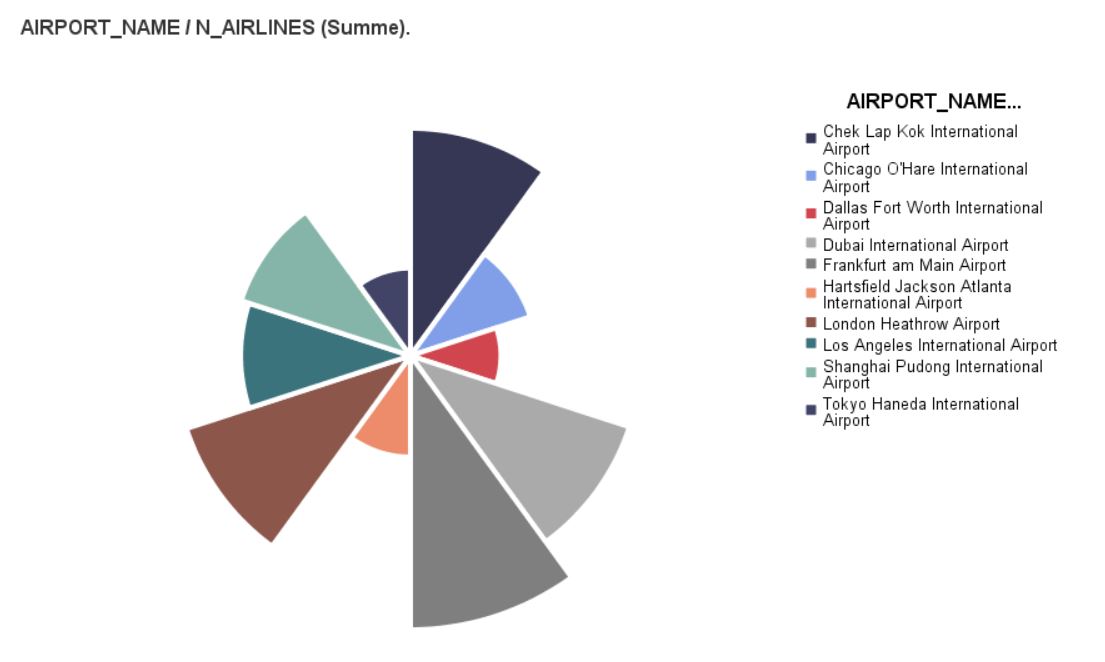
Nightingale-Rose
Verwenden Sie dieses Dialogfeld und dieses Verfahren, um ein Nachtigallenrosendiagramm im IBM SPSS Statistics Viewer-Berichtsfenster zu erstellen.
Dieses Diagramm ist eine Variation eines nebeneinanderliegenden Balkendiagramms, das in einem Polarkoordinatensystem dargestellt wird. Es wird ein dem Tortendiagramm ähnliches Diagramm erstellt. Seine Kreissegmente haben die gleichen Winkel, aber unterschiedliche Radien.
Aufgrund der Tatsache, dass jedes Segment den gleichen Winkel hat und variable Werte durch die Länge der Radien dargestellt werden, ist dieses Diagramm eine suggestive Visualisierung, die besonders bei Ereignissen, die sich im Laufe der Zeit ereignen (wie z.B. Geburten in einzelnen Monaten), nützlich ist.
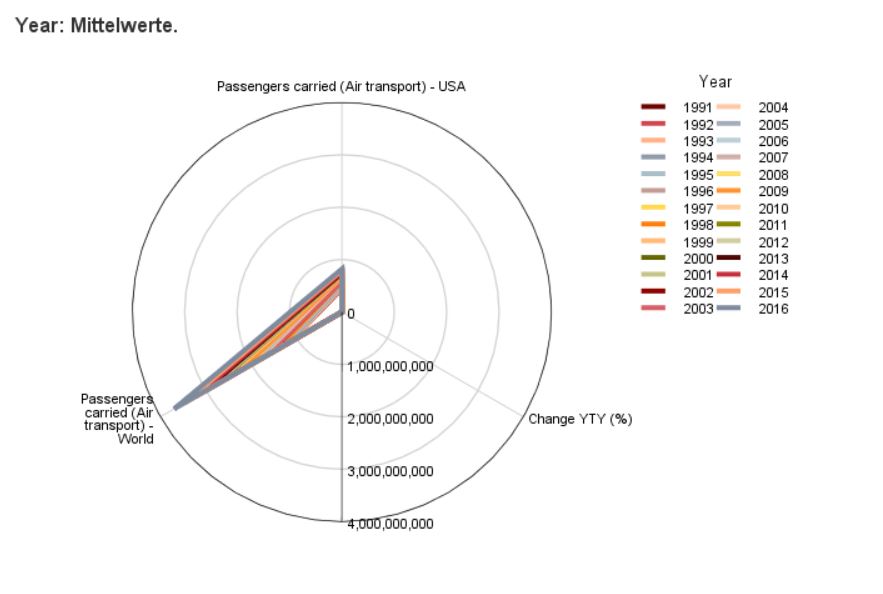
Radar-Diagramm
Verwenden Sie dieses Dialogfeld und dieses Verfahren, um ein Radardiagramm im IBM SPSS Statistics Viewer-Berichtsfenster zu erstellen.
Dieses Diagramm kann zur Anzeige von Werten von Zusammenfassungen mehrerer quantitativer Variablen verwendet werden, indem jeder Achse in einem Polarkoordinatensystem eine Variable zugewiesen wird und eine Linie durch Punkte gezeichnet wird, die den Werten einzelner Zusammenfassungen entsprechen.
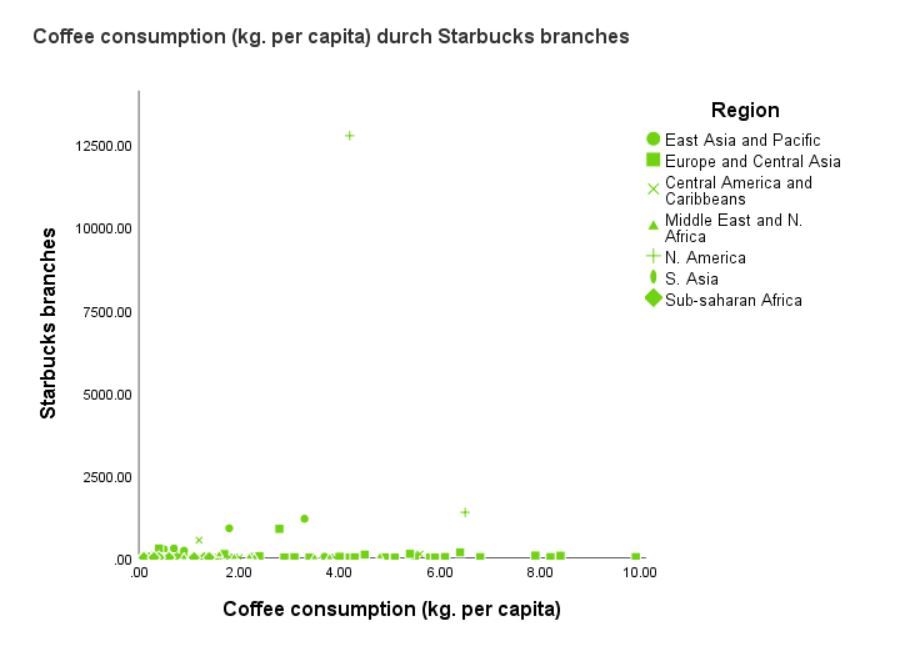
Mehrdimensionales Streu-Diagramm
Verwenden Sie dieses Dialogfeld und dieses Verfahren, um ein einfaches Streudiagramm (Streuungsdiagramm) für zwei numerische Variablen zu erstellen und zusätzliche Dimensionen in das Diagramm aufzunehmen, die durch die Größe, Form und Farbe der im Streudiagramm im IBM SPSS Statistics Viewer-Berichtsfenster verwendeten Symbole dargestellt werden.
Die Streudiagramm ist das Primärdiagramm. Es ist nützlich, um potenzielle Beziehungen zwischen quantitativen Variablen zu erstellen. Es ist ein nützliches Werkzeug, um z.B. eine nicht offensichtliche Struktur von Faktoren oder Dimensionen in einer Diskriminanzanalyse zu erstellen.
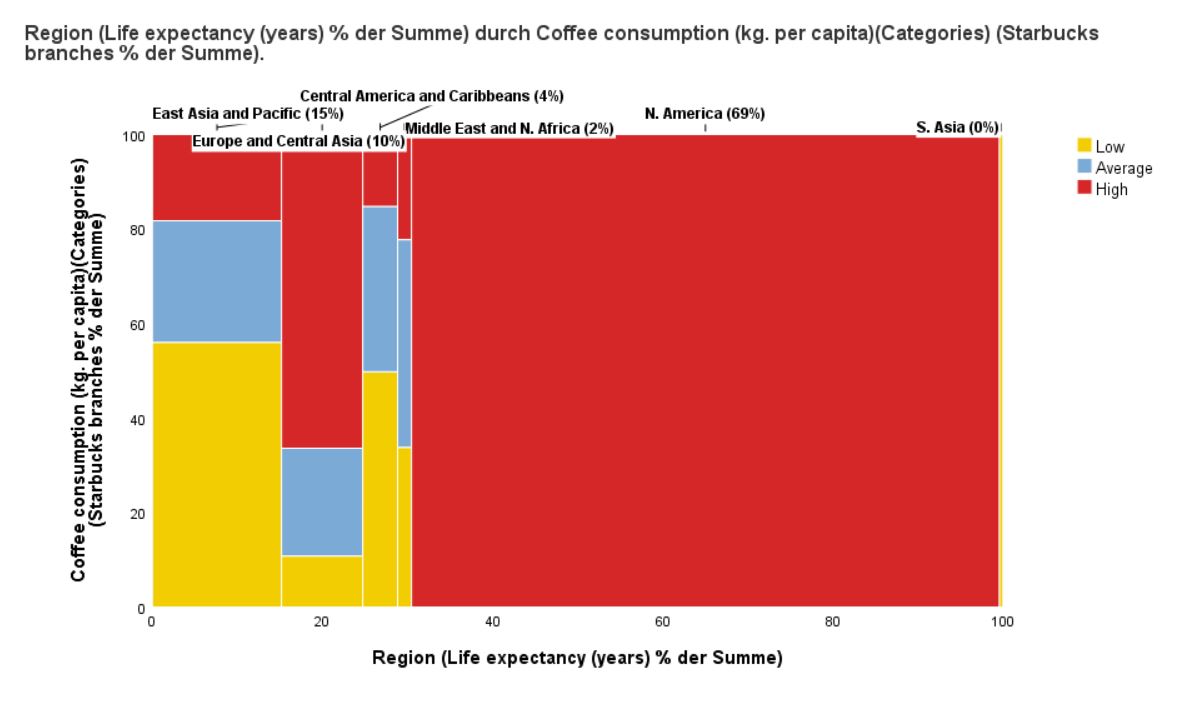
Marimekko-Diagramm
Verwenden Sie dieses Dialogfeld und dieses Verfahren, um ein Marimekko-Diagramm im IBM SPSS Statistics Viewer-Berichtsfenster zu erstellen.
Diese Art von Diagramm wird zum Vergleich von Proportionen (Größen oder Summen) in verschachtelten qualitativen Daten verwendet. Es stellt z.B. den Umsatzbeitrag von Produktlinien in verschiedenen Regionen der Welt für ein Produktionsunternehmen dar.
Das Marimekko-Diagramm eignet sich perfekt für die grafische Darstellung von Kreuztabellen.
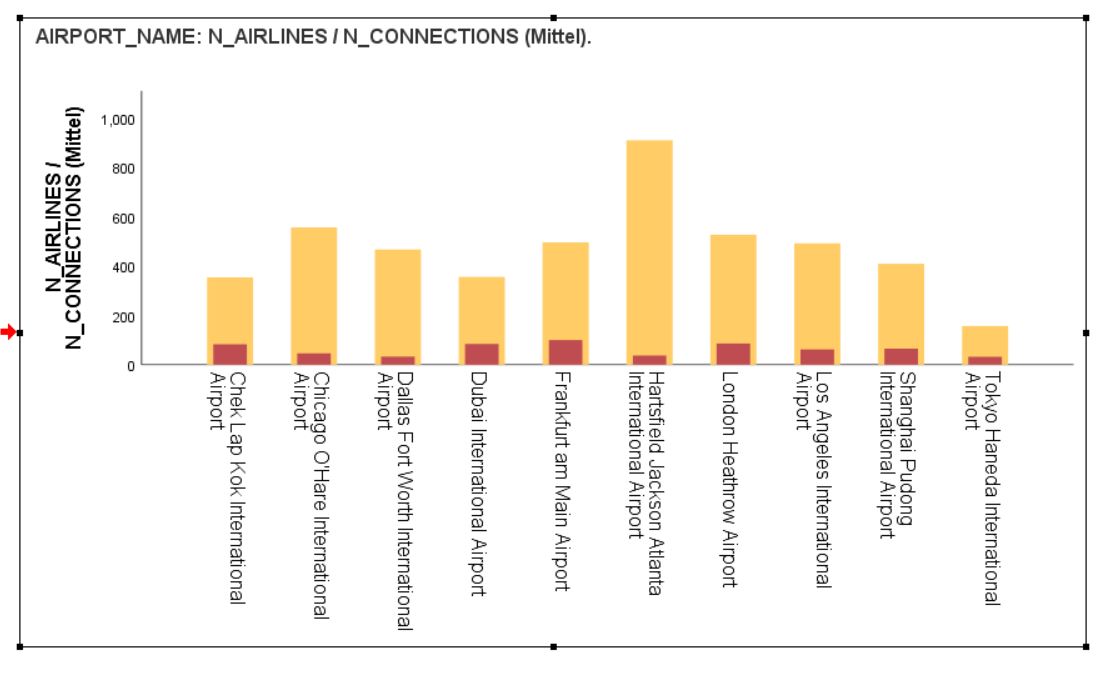
Aufgetragenes Balken-Diagramm
Verwenden Sie dieses Dialogfeld und dieses Verfahren, um ein mehrschichtiges Balkendiagramm im IBM SPSS Statistics Viewer-Berichtsfenster zu erstellen.
Diese Art von Diagramm eignet sich perfekt für den Vergleich zweier quantitativer Variablen, die denselben Indikator in zwei Zeiträumen innerhalb einer Kategorie einer qualitativen Variable darstellen; beispielsweise für den Vergleich der Verkäufe des letzten Jahres und des aktuellen Umsatzes in den einzelnen Monaten der ersten beiden Quartale.
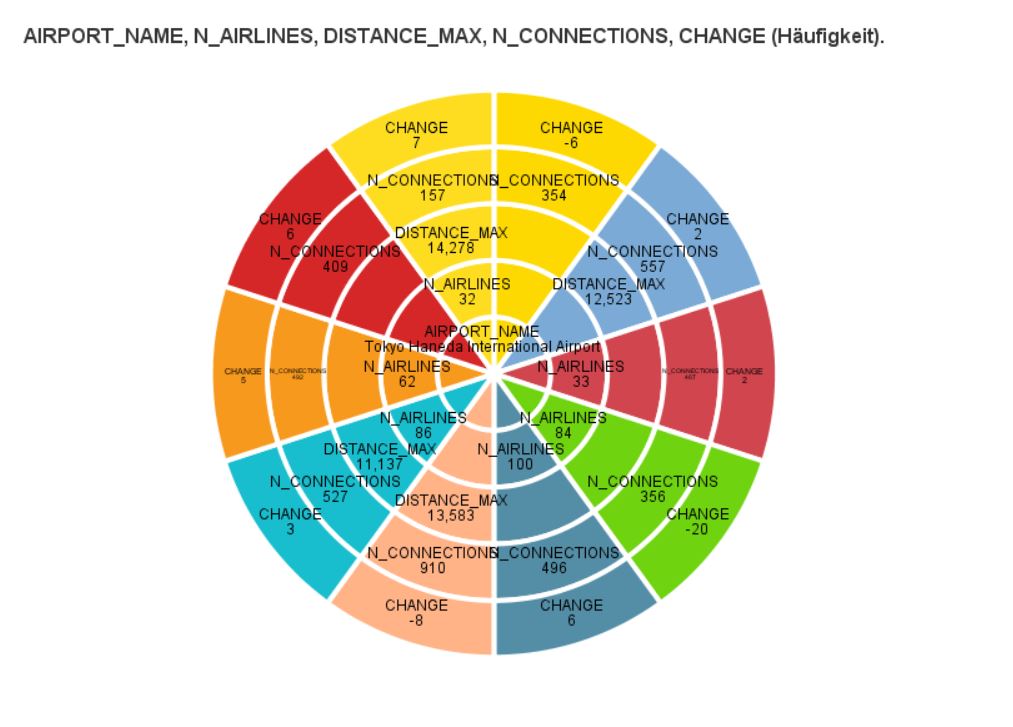
Hierarchisches Diagramm
Verwenden Sie dieses Dialogfeld und dieses Verfahren, um ein hierarchisches Diagramm im Fenster des Berichtseditors zu erstellen. Diese Art von Diagramm eignet sich perfekt für die Darstellung hierarchischer Daten, die auf verschiedenen Aggregationsebenen leicht angezeigt werden können (z.B. Daten für Schulen und Klassen).
Komponenten des Diagramms können mit einer optionalen Zielvariablen eingefärbt werden.
Diese Art von Diagramm kann z.B. dazu verwendet werden, die Struktur eines Entscheidungsbaums und die von ihm erwarteten Werte darzustellen.
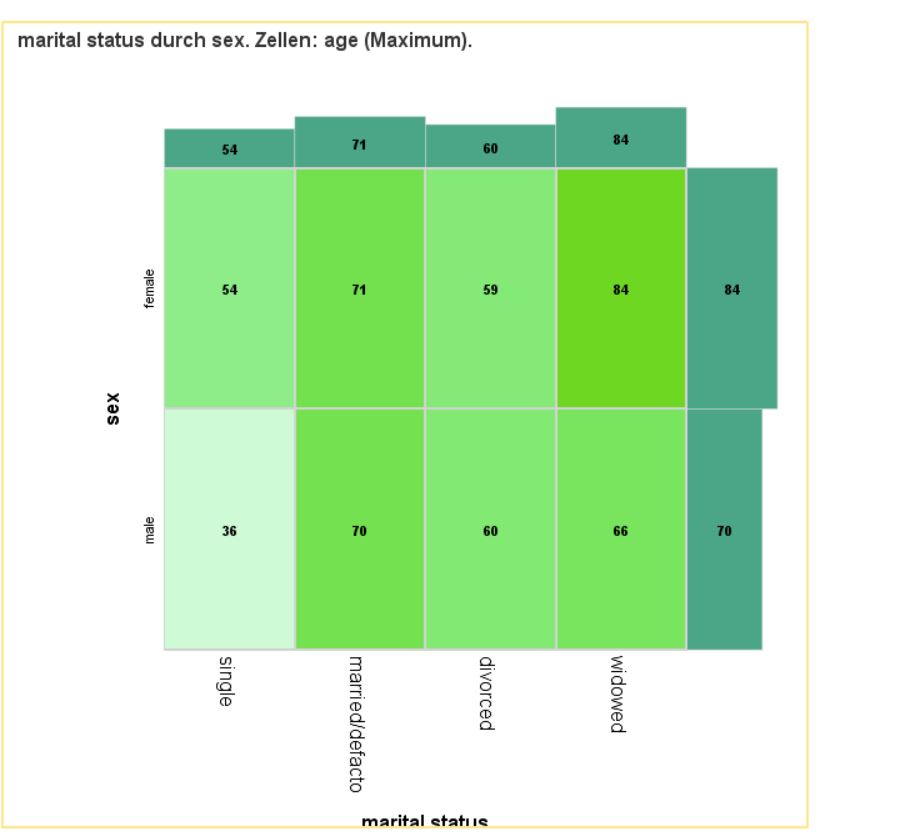
Übersichtskarte
Verwenden Sie dieses Dialogfeld und dieses Verfahren, um Zusammenfassungen einer quantitativen Variablen innerhalb von Gruppen isoliert auf der Grundlage von Kategorien zweier qualitativer Variablen mit einer Heatmap mit Übersichtskarte an der Grenze zu präsentieren. Zusätzlich können Sie Zell- und Balkenbeschriftungen hinzufügen, um die Karte mit tabellenübergreifenden Merkmalen zu versehen.
Diese Prozedur erzeugt eine Übersichtskarte, die Zusammenfassungen für eine qualitative Variable innerhalb von Gruppen darstellt, die sich aus einer Überschneidung von Kategorien zweier qualitativer Variablen ergeben. Es kombiniert die Vorteile einer Heatmap und einer Kreuztabelle. Ausgewählte Statistiken für die quantitative Variable werden in Zellen der Übersichtskarte durch Farbintensität und Beschriftungen (optional) dargestellt. Zusätzlich gibt es Balkendiagramme, die den Randwert der ausgewählten Statistik an den Grenzen der Heatmap darstellen.
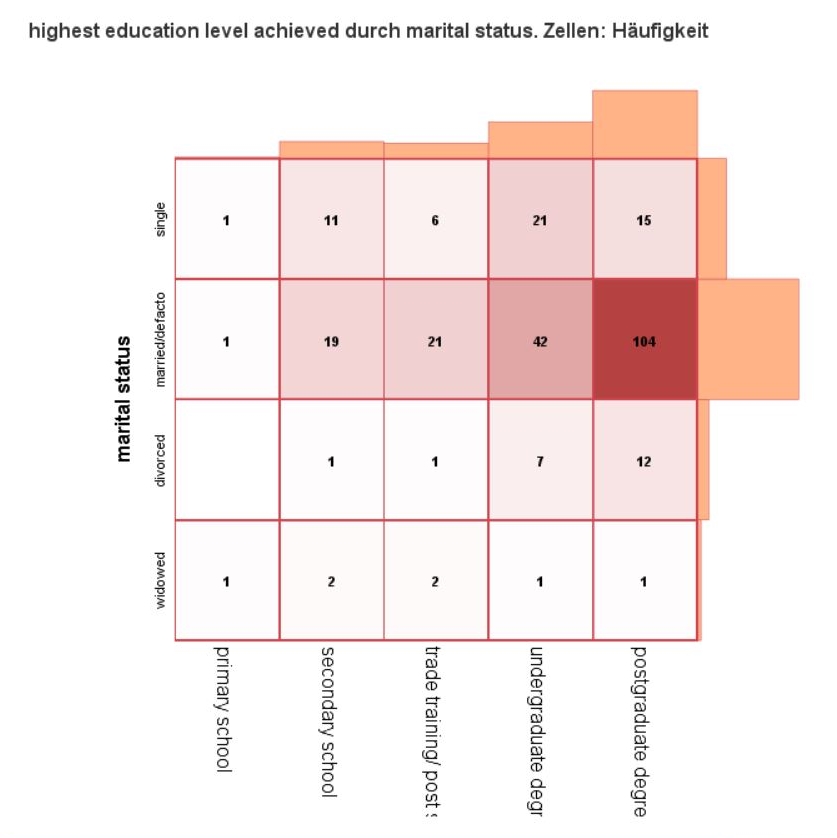
Kontingenzkarte
Verwenden Sie dieses Dialogfeld und dieses Verfahren, um zwei qualitative Variablen mit einer Heatmap mit Balkendiagrammen der Grenzzahl anzuzeigen. Zusätzlich können Sie Zell- und Balkenbeschriftungen hinzufügen, um die Karte mit Kontingenztabellenfunktionen zu versehen.
Das Verfahren erzeugt eine Kontingenzkarte, die zwei qualitative Variablen mit den besten Merkmalen von Heatmap und Kontingenzkarte visualisiert. Ausgewählte Statistiken werden in den Zellen der Kontingenzkarte durch Farbintensität und Beschriftungen (optional) dargestellt. Zusätzlich gibt es Balkendiagramme, die die Randverteilung der Variablen an den Grenzen der Heatmap darstellen.
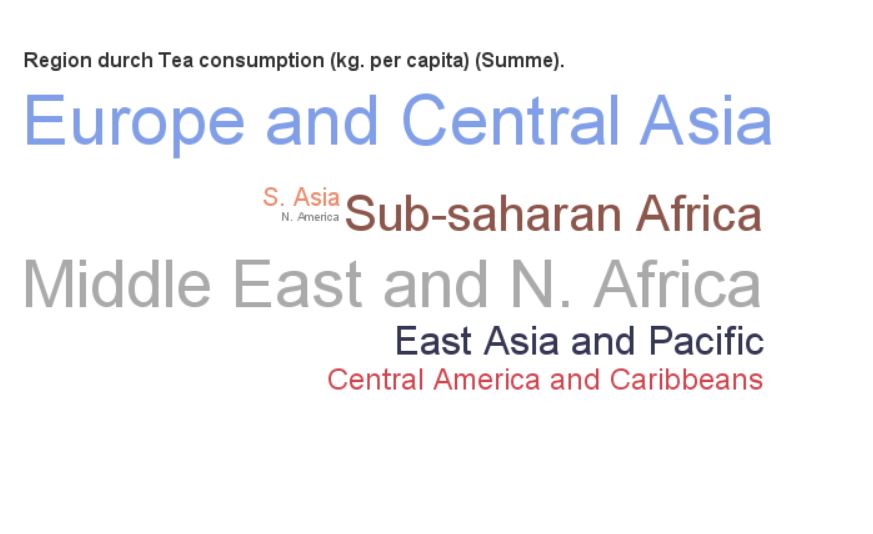
Wolke / Cloud
Verwenden Sie dieses Dialogfeld und dieses Verfahren, um Daten in Form einer Wort- oder Blasenwolke zu präsentieren. Je öfter eine bestimmte numerische oder textuelle Variablenkategorie auftritt, desto größer ist das Wort oder der Kreis.
Alternativ ermöglicht das Verfahren die Unterscheidung zwischen Wort- und Kreisgrößen auf der Grundlage der Summe einer anderen quantitativen Variablen. Es ist auch möglich, eine zusätzliche Farbvariable zu verwenden, deren Dominante, Mittelwert oder Summe die Farbe des Items steuert.
GRAFIK – Tabellen
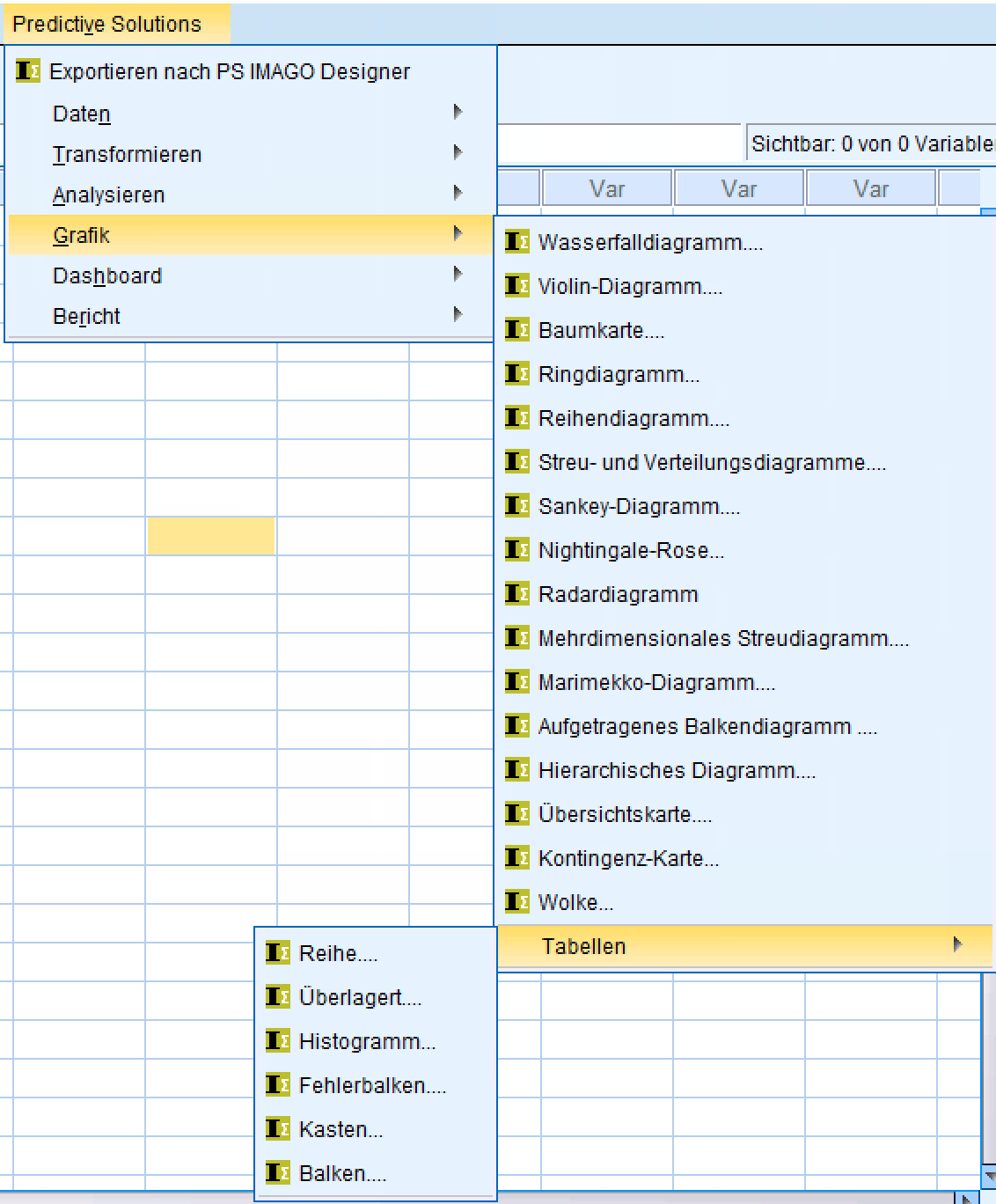
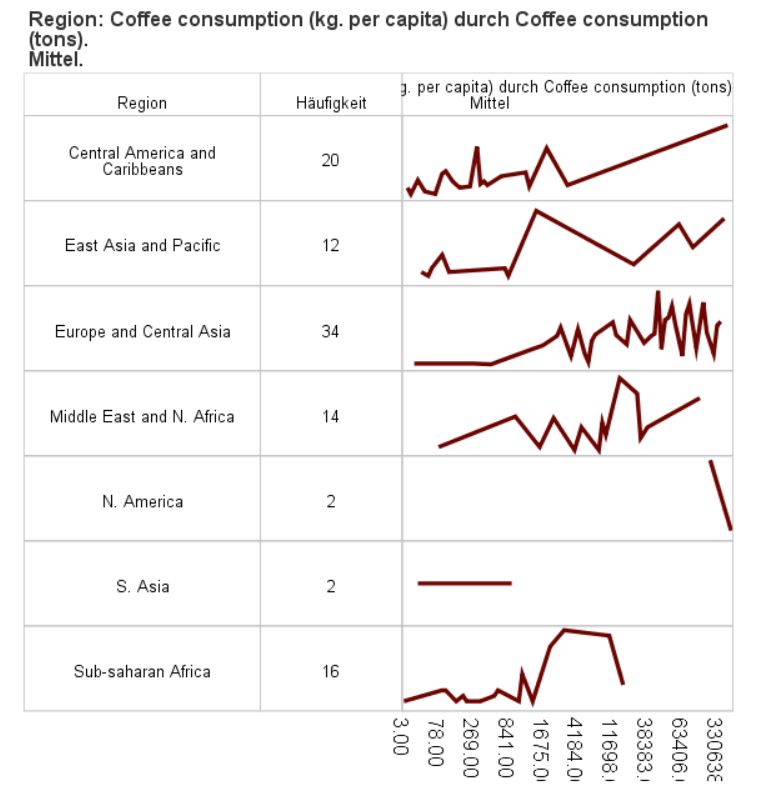
Reihe
Verwenden Sie dieses Dialogfeld und dieses Verfahren, um Zeitreihendiagramme in einer Tabelle darzustellen. Entscheiden Sie, welche Statistik in einer Linie, einer Linie mit Punkten, einem Balken oder einem Schicht-Diagramm angezeigt werden soll. Wählen Sie zusätzlich eine beliebige Anzahl der verfügbaren Statistiken aus, die in Tabellenspalten angezeigt werden sollen, und entscheiden Sie, ob Tabellenzellen mit Statistiken farbig dargestellt werden sollen.
Dieses Verfahren ist nützlich, wenn Sie eine Zusammenfassung einer Quantifizierungtitativ variabel in der Zeit mit Einteilung in Gruppen. Diese Funktion bietet die Vorteile sowohl von Diagrammen als auch von tabellarischen Zusammenfassungen.
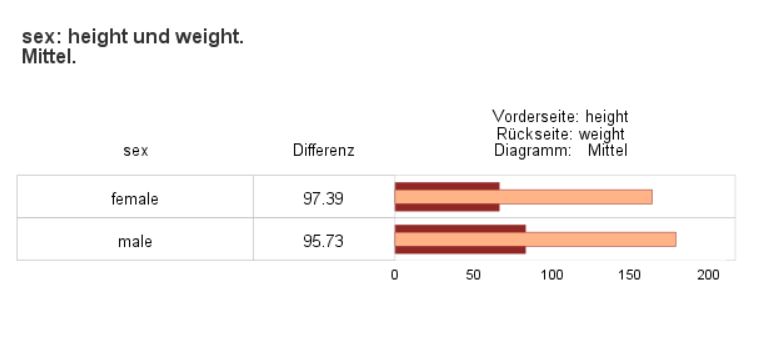
Überlagert
Verwenden Sie dieses Dialogfeld und dieses Verfahren, um Balkendiagramme mit mehreren Ebenen in einer Tabelle darzustellen. Entscheiden Sie, welche Statistik in dem Balkendiagramm angezeigt werden soll. Wählen Sie zusätzlich eine beliebige Anzahl der verfügbaren Statistiken aus, die in Tabellenspalten angezeigt werden sollen, und entscheiden Sie, ob Tabellenzellen mit Statistiken eingefärbt werden sollen.
Dieses Verfahren ist nützlich, um Zusammenfassungen von zwei in Gruppen unterteilten quantitativen Variablen mit zusätzlichen Zusammenfassungen zu vergleichen, die in Tabellenzellen angezeigt werden sollen. Diese Funktion bietet die Vorteile sowohl von Diagrammen als auch von tabellarischen Zusammenfassungen.
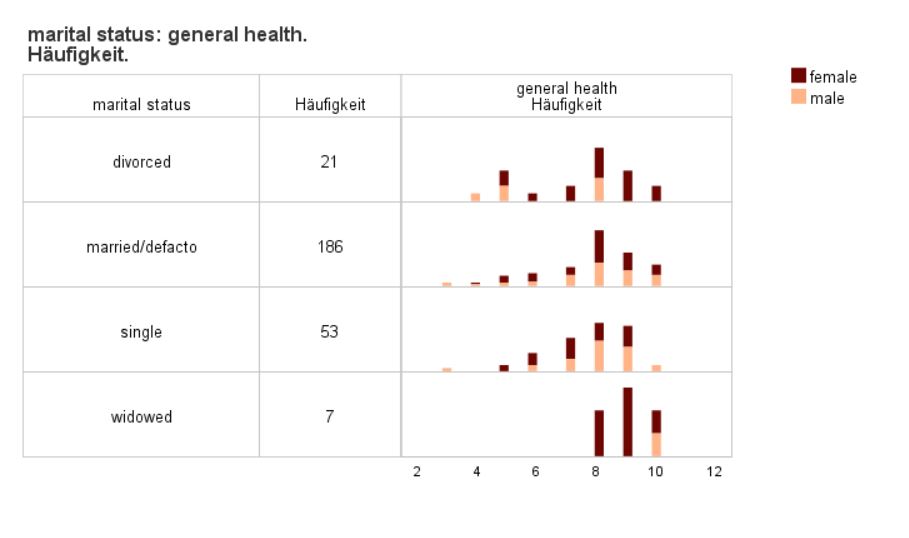
Histogramm
Verwenden Sie dieses Dialogfeld und dieses Verfahren, um Histogramme in einer Tabelle darzustellen. Entscheiden Sie, ob das dargestellte Histogramm nach Farbvariablen aufgeteilt werden soll. Wählen Sie zusätzlich eine beliebige Anzahl der verfügbaren Statistiken aus, die in Tabellenspalten angezeigt werden sollen, und entscheiden Sie, ob Tabellenzellen mit Statistiken eingefärbt werden sollen.
Dieses Verfahren ist nützlich, wenn Sie die Verteilung einer quantitativen Variable auf einem Histogramm mit zusätzlichen Zusammenfassungen darstellen müssen. Diese Funktion bietet die Vorteile sowohl von Diagrammen als auch von tabellarischen Zusammenfassungen.
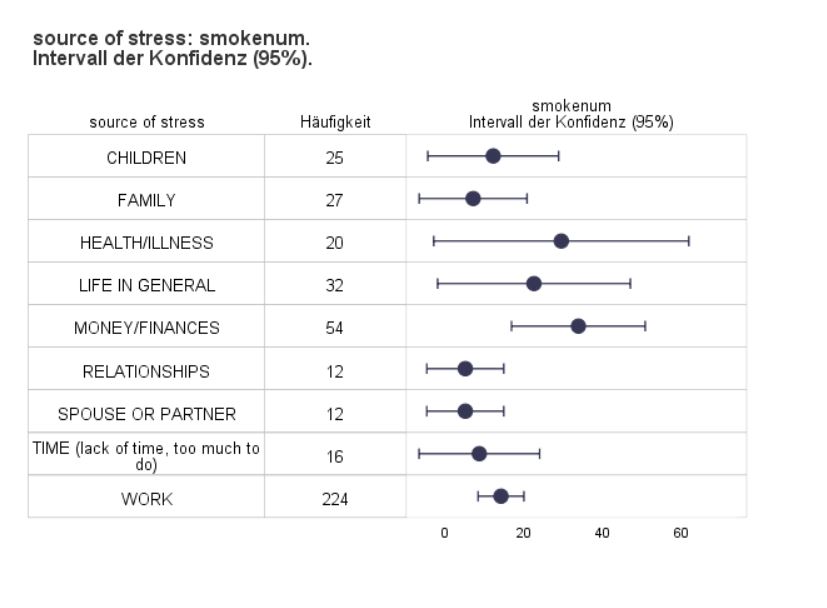
Fehlerbalken
Verwenden Sie dieses Dialogfeld und dieses Verfahren, um Fehlerbalken in einer Tabelle für den Mittelwert einer analysierten Variable in Gruppen, die durch Werte einer anderen Variable gebildet wurden, zu visualisieren. Wählen Sie zusätzlich eine beliebige Anzahl der verfügbaren Statistiken aus, die in Tabellenspalten angezeigt werden sollen, und entscheiden Sie, ob der Median auch im Fehlerbalkendiagramm angezeigt werden soll.
Dieses Verfahren ist nützlich, um die Verteilung der quantitativen Variablen in Gruppen mit zusätzlichen Zusammenfassungen darzustellen. Diese Funktion bietet die Vorteile sowohl von Diagrammen als auch von tabellarischen Zusammenfassungen.
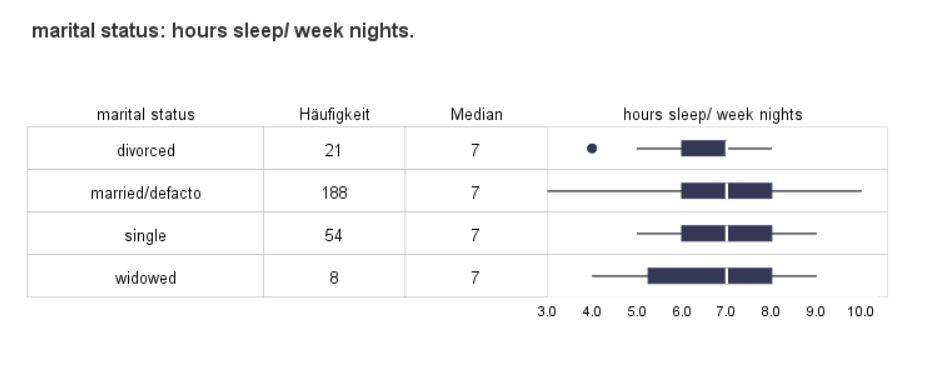
Kasten
Verwenden Sie dieses Dialogfeld und dieses Verfahren, um Boxplots in einer Tabelle für eine analysierte Variable in Gruppen zu visualisieren, die durch Werte einer anderen Variable erstellt wurden. Wählen Sie zusätzlich eine beliebige Anzahl der verfügbaren Statistiken aus, die in Tabellenspalten angezeigt werden sollen, und entscheiden Sie, ob der Mittelwert auch im Boxplot angezeigt werden soll.
Dieses Verfahren ist nützlich, um die Verteilung der quantitativen Variablen in Gruppen mit zusätzlichen Zusammenfassungen darzustellen. Diese Funktion bietet die Vorteile sowohl von Diagrammen als auch von tabellarischen Zusammenfassungen.
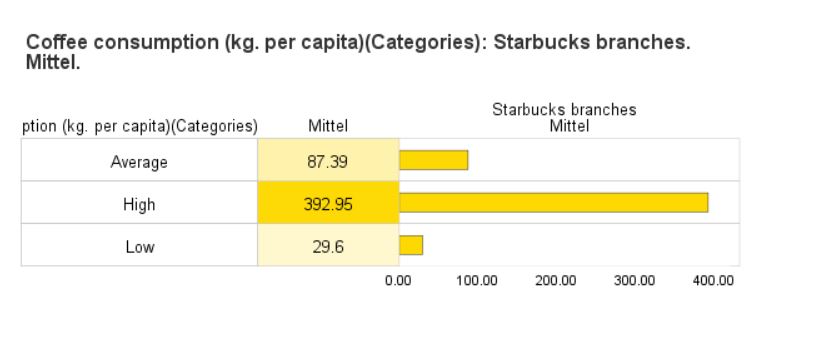
Balken
Verwenden Sie dieses Dialogfeld und dieses Verfahren, um Balkendiagramme in einer Tabelle darzustellen. Entscheiden Sie, welche Statistik in dem Balkendiagramm angezeigt werden soll. Wählen Sie zusätzlich eine beliebige Anzahl der verfügbaren Statistiken aus, die in Tabellenspalten angezeigt werden sollen, und entscheiden Sie, ob Tabellenzellen mit Statistiken eingefärbt werden sollen.
Dieses Verfahren ist nützlich für die Darstellung von Zähl- oder Gruppenzählungsprozentsätzen oder von Statistiken für eine quantitative Variable, die in Gruppen mit zusätzlichen Zusammenfassungen unterteilt ist. Diese Funktion bietet die Vorteile sowohl von Diagrammen als auch von tabellarischen Zusammenfassungen.
DASHBOARD
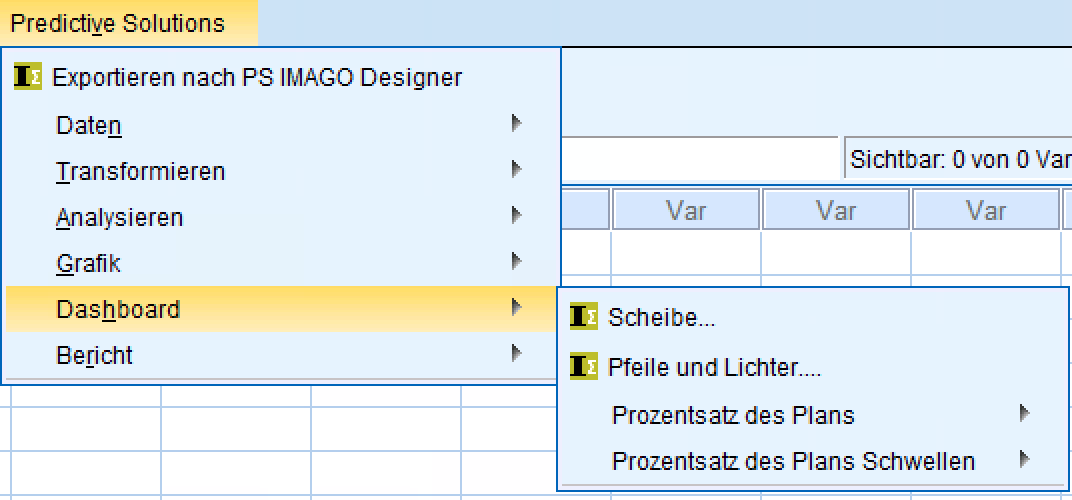
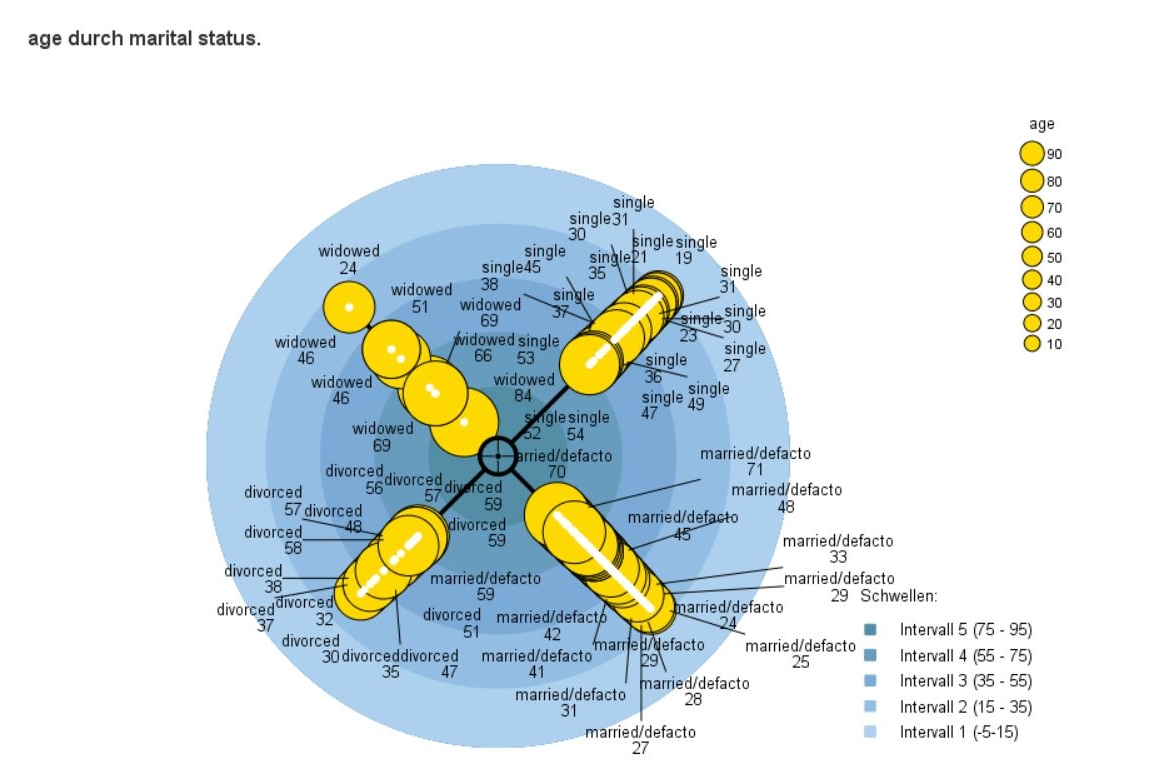
Scheibe
Verwenden Sie dieses Dialogfeld und dieses Verfahren, um in einem Dashboard einen Vergleich eines Index in Gruppen, die mit Kategorien einer qualitativen Variable bestimmt wurden, zu visualisieren.
Das PS DASHBOARD DARTBOARD-Verfahren zeigt die Ergebnisse in Form einer Dartscheibe an. Einzelne Kategorien werden durch Punkte dargestellt. Je näher eine Kategorie an der Mitte der Dartscheibe liegt, desto höher ist der Wert des Koeffizienten.
Pfeile und Lichter
Verwenden Sie dieses Dialogfeld und dieses Verfahren, um in einem Dashboard ein Ergebnis eines Index in Gruppen, die mit Kategorien einer qualitativen Variable bestimmt wurden, zu visualisieren. Das Verfahren PS DASHBOARD-PFEILE stellt ein Ergebnis in Form von Pfeilen oder Ampeln dar. Im Modus Pfeile wird für jede Kategorie ein Pfeil angezeigt. Sein Neigungswinkel (und die Farben, falls verwendet) hängen vom Wert der Variablen Values ab.
Diese Art der Visualisierung ist besonders nützlich, um eine Wertänderung zwischen zwei Zeitpunkten zu zeigen. Im Modus Lichter wird für jede Kategorie ein Objekt angezeigt, das einer Ampel ähnelt. Wenn das Licht auf der linken Seite leuchtet, ist der Wert für die Kategorie falsch, das mittlere Licht bedeutet ein durchschnittliches Ergebnis und das rechte Licht ein gutes Ergebnis.
DASHBOARD -Prozentsatz des Plans
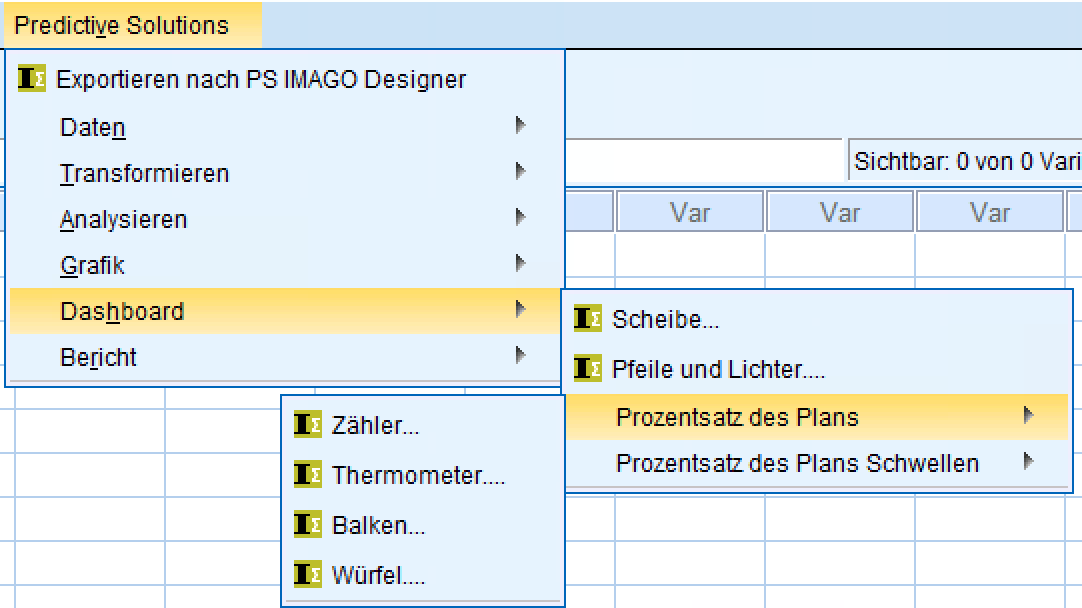
Zähler
Verwenden Sie dieses Dialogfeld und dieses Verfahren, um den Fertigstellungsgrad einer Zielgruppe in Gruppen in einem Dashboard anzuzeigen. Das Verfahren PS DBSIMPLE GAUGE vergleicht die Ist-Werte der Erledigung einer Aufgabe mit den Soll-Werten und zeigt die Ergebnisse in Form eines Schiebereglers oder Zeigerinstruments an.
Thermometer
Verwenden Sie dieses Dialogfeld und dieses Verfahren, um den Fertigstellungsgrad einer Zielgruppe in Gruppen in einem Dashboard anzuzeigen. Das Verfahren PS DBSIMPLE THERMOMETERS vergleicht Ist-Werte der Aufgabenerfüllung mit Soll-Werten und zeigt die Ergebnisse in Form eines Thermometers an.
Balken
Verwenden Sie dieses Dialogfeld und dieses Verfahren, um den Fertigstellungsgrad einer Zielgruppe in Gruppen in einem vereinfachten Dashboard anzuzeigen. Das Verfahren PS DBSIMPLE BULLET vergleicht die Ist-Werte der Erledigung einer Aufgabe mit den Soll-Werten und zeigt die Ergebnisse in Form eines Balkendiagramms an.
Würfel
Verwenden Sie dieses Dialogfeld und dieses Verfahren, um den Fertigstellungsgrad einer Zielgruppe in Gruppen in einem vereinfachten Dashboard anzuzeigen. Das Verfahren PS DBSIMPLE BRICKS vergleicht die Ist-Werte der Erledigung einer Aufgabe mit den Soll-Werten und zeigt die Ergebnisse in Form eines Ziegelsteindiagramms an.
DASHBOARD -Prozentsatz des Plans- Schwellen
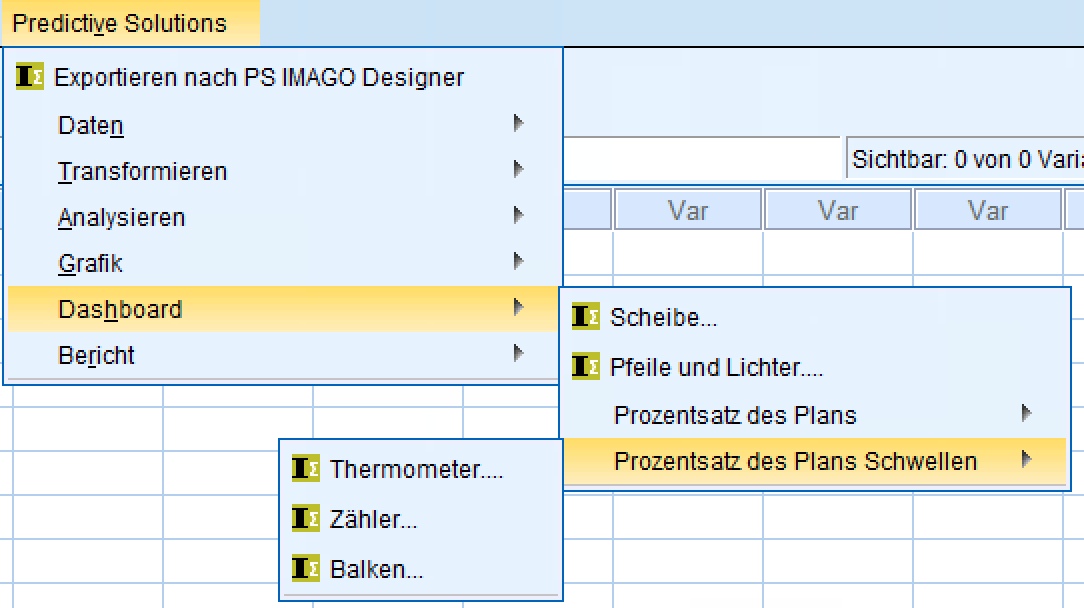
Thermometer
Verwenden Sie dieses Dialogfeld und dieses Verfahren, um den Fertigstellungsgrad einer Zielgruppe in Gruppen in einem Dashboard anzuzeigen. Das Verfahren PS DASHBOARD-THERMOMETER vergleicht Ist-Werte der Erledigung einer Aufgabe mit Soll-Werten und zeigt die Ergebnisse in Form eines Thermometers an.
Zähler
Verwenden Sie dieses Dialogfeld und dieses Verfahren, um den Fertigstellungsgrad einer Zielgruppe in Gruppen in einem Dashboard anzuzeigen. Das Verfahren PS DASHBOARD GAUGE vergleicht die Ist-Werte der Erledigung einer Aufgabe mit den Soll-Werten und zeigt die Ergebnisse in Form eines Schiebereglers oder Zeigerinstruments an.
Balken
Verwenden Sie dieses Dialogfeld und dieses Verfahren, um den Fertigstellungsgrad einer Zielgruppe in Gruppen in einem Dashboard anzuzeigen. Das PS DASHBOARD BULLET-Verfahren vergleicht die Ist-Werte der Erledigung einer Aufgabe mit den Soll-Werten und zeigt die Ergebnisse in Form eines Tabellen-Balkendiagramms an.
DASHBOARD
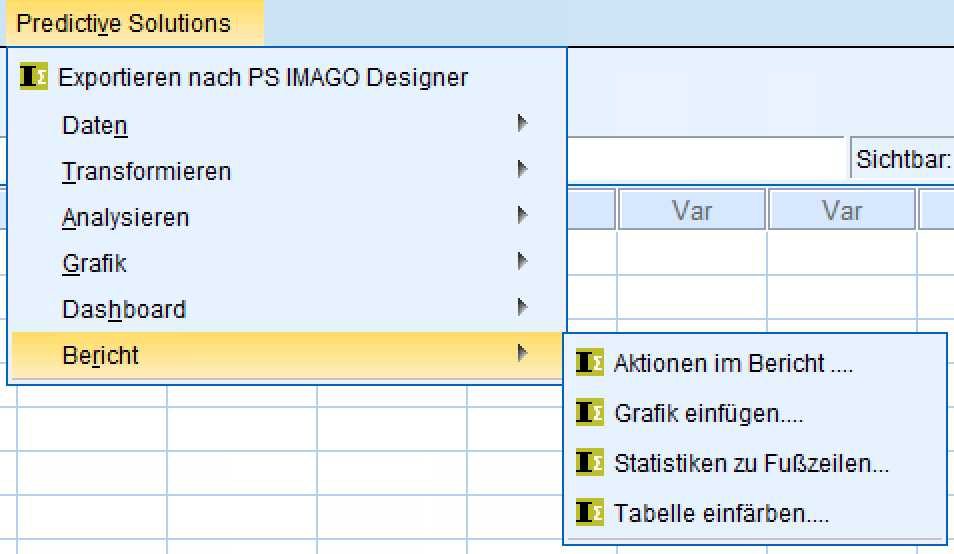
Aktionen im Bericht
Verwenden Sie dieses Dialogfeld und dieses Verfahren, um die Struktur des Berichts im IBM SPSS Statistics Viewer-Fenster zu ändern.
Sie können das PS SELECT OUTPUT-Verfahren verwenden, um die Sichtbarkeit (Anzeigen/Ausblenden) von Berichtselementen zu ändern oder sie vollständig zu entfernen (Löschen).
Grafik einfügen
Verwenden Sie dieses Dialogfeld und dieses Verfahren, um eine Bilddatei in das Berichtseditor-Fenster einzufügen.
Mit dem Verfahren PS INSERT IMAGE können Sie eine *.gif-, *.jpg- oder *.png-Datei in Ihren Bericht einfügen.
Statistiken zu Fußzeilen
Verwenden Sie dieses Dialogfeld und dieses Verfahren, um Häufigkeitstabellen im IBM SPSS Statistics Viewer-Bericht zu ändern.
Mit dem Verfahren PS FOOTNOTES STATS können Sie Häufigkeitstabellen ändern, indem Sie die in der Statistiktabelle berechneten Statistikwerte zu ihren Fußnoten hinzufügen. Statistiktabellen werden für das Ergebnis jeder Häufigkeitsprozedur generiert.
Tabelle einfärben
Verwenden Sie dieses Dialogfeld und dieses Verfahren, um das Erscheinungsbild der Tabellen im IBM SPSS Statistics Viewer-Bericht zu ändern.
Das Verfahren PS COLOR TABLE kann zum Ändern des Erscheinungsbilds einer einzelnen Tabelle oder einer Gruppe ausgewählter Tabellen verwendet werden.
